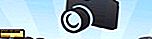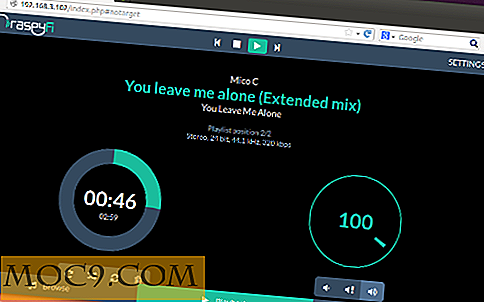Πώς να βρείτε και να αλλάξετε το Steam ID
Η γνώση του Steam ID είναι απαραίτητη αν θέλετε να συνδέσετε το λογαριασμό σας με ιστότοπους τρίτων που σας δίνουν πληροφορίες χρήσης, οργανώνετε τη βιβλιοθήκη σας και ούτω καθεξής. Χάρη σε έναν από αυτούς τους δικτυακούς τόπους, ανακάλυψα ότι πηγαίνω σε ώρες παιχνιδιού 2000 χρόνων στη ζωή του ατμού, κάτι που, πιστεύετε, δεν είναι τόσο υψηλό όσο φοβόμουν.
Ωστόσο, ο Steam δεν προσφέρει πληροφορίες σχετικά με τον τρόπο ανίχνευσης του Steam ID (δεν είναι το ίδιο με το όνομα χρήστη και το όνομα του προφίλ σας), επομένως θα σας δείξουμε μερικούς τρόπους για να το κάνετε και πώς μπορείτε να αλλάξετε σε κάτι πιο προσωπικό και αξέχαστο.
Σχετικά : Πώς να κάνετε streaming των επιτραπέζιων παιχνιδιών σας και των παιχνιδιών μη ατμού με Steam Link
Βρείτε το Steam ID χρησιμοποιώντας την προβολή URL
Προκειμένου να διατηρήσετε τα πράγματα καθαρά, η πλατφόρμα Steam δεν εμφανίζει τη διεύθυνση URL για κάθε σελίδα της επίσκεψής σας. Ωστόσο, η διεύθυνση URL αποκαλύπτει το Steam ID όταν επισκέπτεστε τη σελίδα του προφίλ σας, οπότε θέλουμε να την ενεργοποιήσετε.
Μια επιλογή είναι να συνδεθείτε στο Steam μέσω ενός προγράμματος περιήγησης ιστού, να μεταβείτε στο προφίλ σας και να σημειώσετε τον αριθμό.
Εναλλακτικά, μπορείτε να ενεργοποιήσετε την προβολή διεύθυνσης URL στον υπολογιστή-πελάτη επιφάνειας εργασίας. Για να το κάνετε αυτό, κάντε κλικ στο "Steam -> Ρυθμίσεις -> Διασύνδεση" και, στη συνέχεια, επιλέξτε το πλαίσιο "Εμφάνιση γραμμής διευθύνσεων URL Steam URL όταν είναι διαθέσιμη".

Τώρα, μεταβείτε στη σελίδα προφίλ Steam. (Κάντε κλικ στο όνομα χρήστη σας στα δεξιά του "Community" στο επάνω μέρος του παραθύρου του Steam και, στη συνέχεια, στο "Profile.")

Θα δείτε τη διεύθυνση URL της σελίδας του προφίλ σας κοντά στο επάνω μέρος της σελίδας. Το Steam ID σας είναι ο αριθμός (ή το όνομα εάν το αλλάξατε χειροκίνητα σε κάποιο σημείο) στο τέλος της διεύθυνσης URL, έτσι θα μοιάζει με:
http://steamcommunity.com/id/ 884670275836125
Πώς να αλλάξετε το αναγνωριστικό ατμού σας
Ως επί το πλείστον, θα πρέπει να μπορείτε να χρησιμοποιείτε το Steam ID, όπως συμβαίνει με όλες τις τοποθεσίες τρίτων με τις οποίες μπορεί να θέλετε να συνδέσετε το λογαριασμό σας, αλλά για κάποιο λόγο, μερικές φορές αυτοί οι ιστότοποι δεν σας αρέσουν χρησιμοποιώντας τον μεγάλο αριθμό Steam ID και δεν λειτουργούν με αυτό. Σε αυτήν την περίπτωση (ή αν θέλετε απλώς ένα πιο γνωστό Steam ID), καλό είναι να αλλάξετε το Steam ID.

Για να το κάνετε αυτό, στη σελίδα του προφίλ Steam, κάντε κλικ στην επιλογή "Επεξεργασία προφίλ". Μερικές επιλογές στη νέα σελίδα θα εμφανίσουν το πλαίσιο "Προσαρμοσμένη διεύθυνση URL". Εδώ θα δείτε το Steam ID και έχετε την επιλογή να το αλλάξετε σε ό, τι θέλετε. Όταν τελειώσετε, μεταβείτε στο κάτω μέρος και κάντε κλικ στην επιλογή "Αποθήκευση αλλαγών".

Μπορείτε επίσης να χρησιμοποιήσετε το Steam Mobile App
Εάν δεν έχετε πρόσβαση στον υπολογιστή-πελάτη, υπάρχει διαθέσιμη μια εφαρμογή Steam διαθέσιμη τόσο για iOS όσο και για Android, όπου μπορείτε να μεταβείτε στη σελίδα προφίλ σας και να επιλέξετε "Επεξεργασία προφίλ" για να βρείτε και να αλλάξετε το Steam ID.
συμπέρασμα
Φαίνεται περίεργο ότι η Valve θα έκανε τόσο περίπλοκο να έχει πρόσβαση σε κάτι τόσο θεμελιώδες για τον λογαριασμό σας στο Steam, αλλά οι μεγάλες εταιρίες λειτουργούν με μυστηριώδη τρόπο που οι θνητοί δεν θα μπορούσαν να καταλάβουν.
Είτε έτσι είτε αλλιώς, τώρα που έχετε το Steam ID, μπορείτε να ανακαλύψετε όλα τα είδη τρελών πληροφοριών σχετικά με το λογαριασμό σας και τις συνήθειες παιχνιδιού από τοποθεσίες τρίτων. Μου αρέσει ιδιαίτερα αυτό το φίλτρο βιβλιοθήκης Steam, το οποίο είναι ένας πολύ καλός τρόπος για να βρείτε συγκεκριμένους τύπους παιχνιδιών αν έχετε μια τεράστια βιβλιοθήκη (είναι πρακτικό για να εντοπίζετε όλα τα τοπικά παιχνίδια για πολλούς παίκτες για καναπέδες).